文章详情页
wps2019中文件插入约等于等于特殊符号具体操作流程
浏览:99日期:2023-02-03 17:01:15
很多的用户都喜欢使用wps2019,不错你们知道wps2019中文件如何插入约等于等于特殊符号吗?下文就为你们带来了wps2019中文件插入约等于等于特殊符号的具体操作流程。

1、在打开的wps2019软件主界面,我们点击菜单栏中的“插入”菜单。
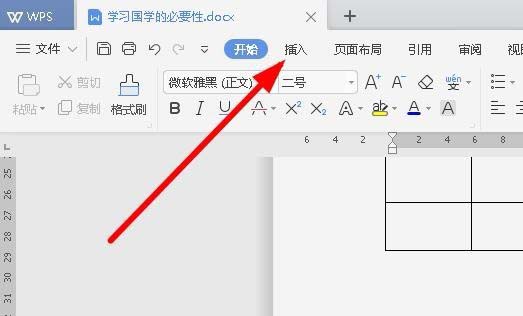
2、接下来在打开的插入工具栏上,找到“符号”的图标。
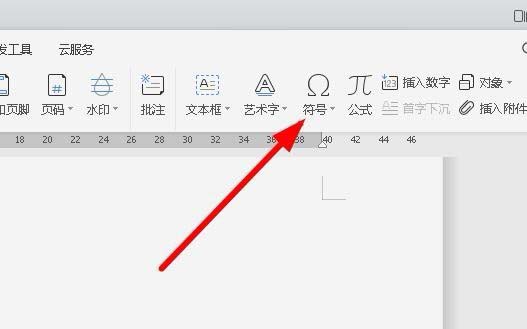
3、在弹出的符号下拉菜单中,我们点击“其它符号”菜单项。
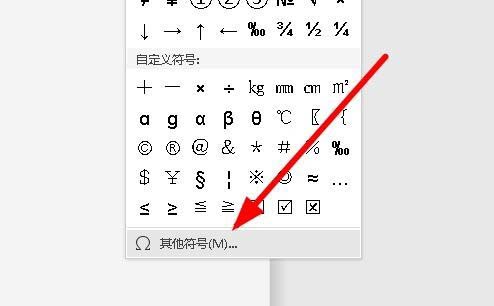
4、这时就会弹出wps2019的符号窗口,在窗口中我们点击“数学运算符”菜单项。
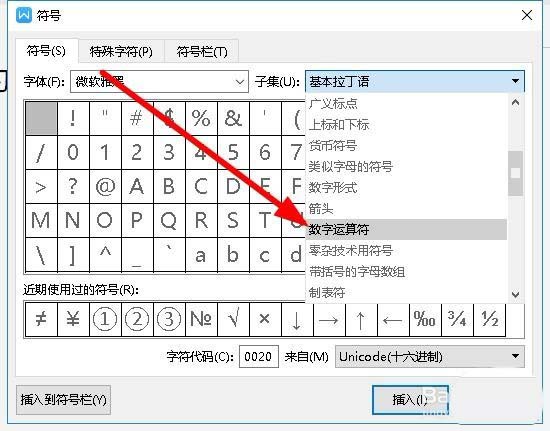
5、接下来在打开的数学运算符窗口中,点击“约等于”按钮,最后点击确定按钮。
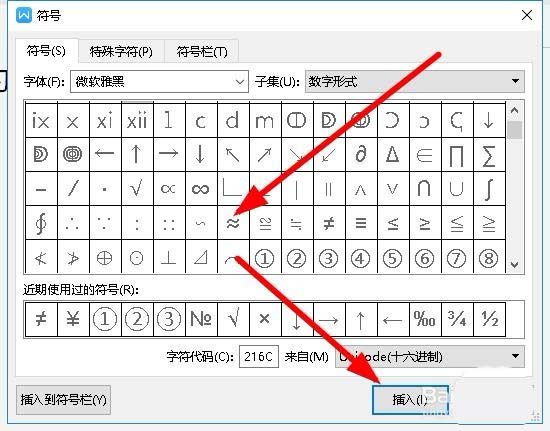
6、这时我们就可以在wps2019的编辑区域看到插入的约等于符号了。
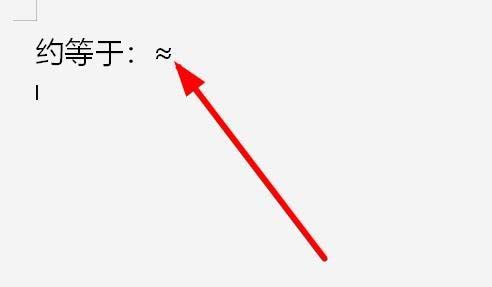
按照上文为你们分享的wps2019中文件插入约等于等于特殊符号的具体操作流程,你们是不是都学会啦!
相关文章:
排行榜
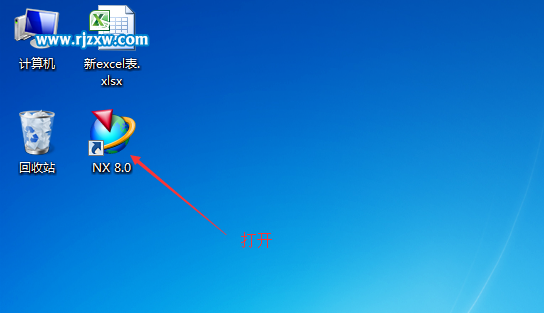
 网公网安备
网公网安备